Web sitesi sahibi olarak gönderiler, sayfalar, temalar, eklentiler ve yüklemeler dahil olmak üzere tüm WordPress.com sitesini çoğaltabilirsiniz. Bu kılavuzda, WordPress.com web sitenizin kopyasını nasıl oluşturacağınız gösterilmektedir.
Bu kılavuzda
- Bu özellik, WordPress.com Creator paketine sahip ve barındırma özellikleri etkinleştirilmiş sitelerde mevcuttur.
- Güvenlik amacıyla, bir web sitesini yalnızca site sahibi kopyalayabilir. Diğer yöneticiler siteyi kopyalayamaz.
- Bir siteyi kopyalamak üzere yeni site için yeni bir Creator paketi satın almanız gerekir. Yalnızca test amacıyla tekrar eden bir site oluşturmak istiyorsanız ek bir satın alma işlemi gerektirmeyen bir prova sitesi kullanın.
Web sitenizin bir kopyasını oluşturmak için şu adımları izleyin:
- Siteler sayfasını ziyaret etmek için bu bağlantıya tıklayın.
- Uygun bir sitenin yanındaki üç noktaya tıklayın:

- “Siteyi kopyala” seçeneğini seçin.
- Seçenek görünmüyorsa site kopyalanmaya henüz uygun değildir.
- Yeni siteniz için bir alan adı seçin.
- Bir alan adına karar vermeye hazır değilseniz siteniz için bir ad yazın ve listede görünecek ücretsiz adres seçeneğini seçin.
- Ödeme ekranında, yeni site için bir Creator paketi satın alın. Çoğaltma işlemi başlar:
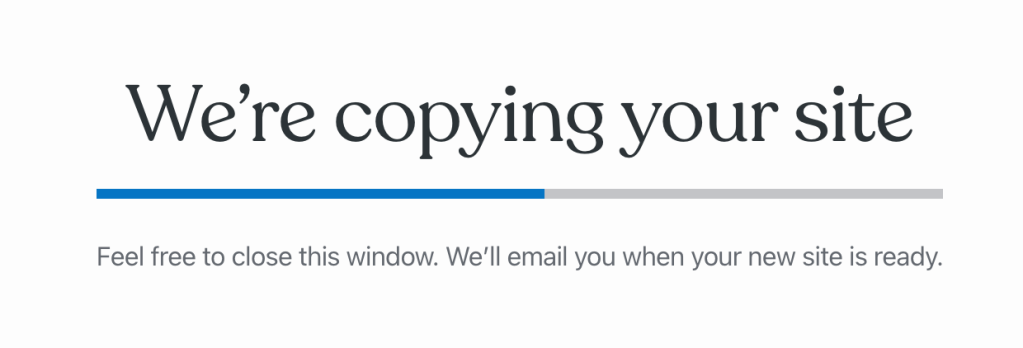
Pencereden ayrılabilirsiniz. Yeni siteniz hazır olduğunda bir e-posta alacaksınız.
Aşağıdaki siteye özgü veriler yeni sitenize kopyalanır:
- Gönderiler
- Sayfalar
- Temalar
- Eklentiler
- Ortam Yüklemeleri
- Kullanıcılar
- Yapılandırma seçenekleri, API anahtarları ve sitenizle birlikte depolanan tüm veritabanı verileri.
Aşağıdaki WordPress.com’a özgü veriler yeni sitenize kopyalanmaz çünkü bu özellikler siteye özgüdür:
- Aboneler ve beğeniler
- Ekli SSH anahtarları
Aboneler taşınabilse de bu, varsayılan olarak gerçekleşmez. Bir abone belirli bir siteye abone olur ve bu nedenle yeni sitenize kopyalanmaz.
Yeni kopyalanan siteniz orijinal siteden tamamen ayrılmıştır; bu nedenle birinde yapılan herhangi bir değişiklik diğerini etkilemez.
Müşteriler, ürünler, siparişler veya veritabanında saklanan WooCommerce ile ilgili diğer bilgileri içerebilecek olan ve veritabanında yer alan tüm WooCommerce verileri, yeni siteye kopyalanır. Etkinleştirilirse herhangi bir ödeme ağ geçidi “Canlı” modda kalır.
Bu mümkün değil. Hedef site, site kopyalama işlemi sırasında oluşturulmalıdır.